win10中取消登陆密码的具体操作方法
2019-08-19 08:55:45来源:华彩软件站 阅读 ()

??很多的伙伴们都在使用win10,不过你们晓得win10中如何将登陆密码取消呢?在此就为你们呈现了win10中取消登陆密码的具体操作方法。

??1.首先进入win10系统桌面,鼠标右键桌面左下角的开始按钮,在弹出的菜单中选择运行选项打开,进入下一步。
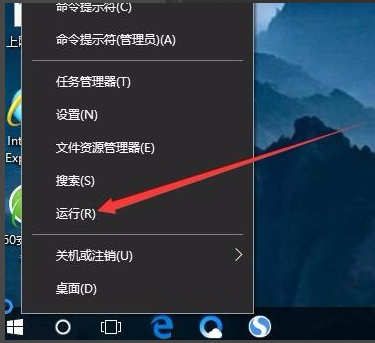
??2.在出现的运行窗口中输入Control Userpasswords2,点击确定按钮,进入下一步。
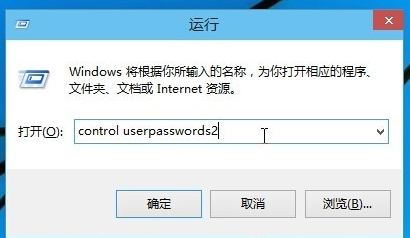
??3.在出现的用户账户界面中将“要使用本计算机,用户必须输入用户名和密码”前面的勾去除,然后点击应用按钮,进入下一步。
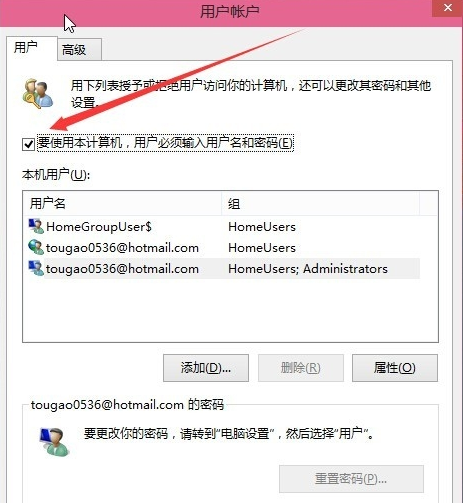
??4.接着会出现一个自动登录的选项,输入您的电脑用户名和密码,点击确定即可。
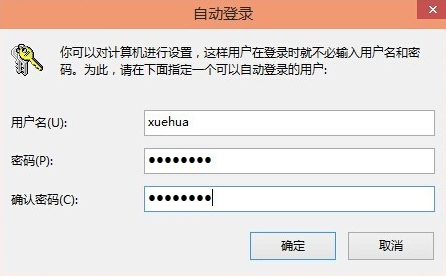
??5.重启电脑,这时您就会发现无需输入登录密码也能直接进入系统了。
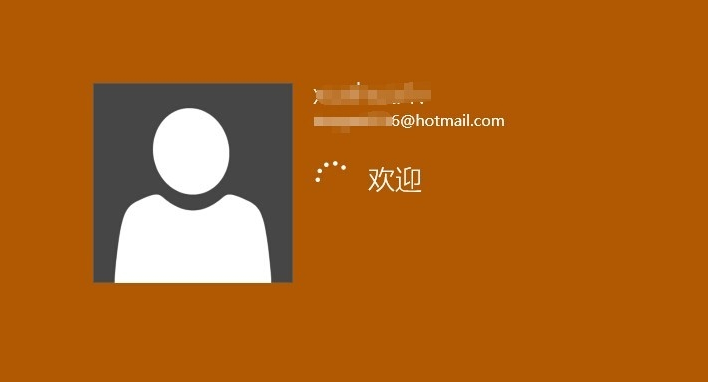
??根据上文呈现的win10中取消登陆密码的具体操作方法,你们自己也赶紧去取消吧!
原文链接:http://www.huacolor.com/article/102340.html
如有疑问请与原作者联系
标签:
版权申明:本站文章部分自网络,如有侵权,请联系:west999com@outlook.com
特别注意:本站所有转载文章言论不代表本站观点,本站所提供的摄影照片,插画,设计作品,如需使用,请与原作者联系,版权归原作者所有
- win10突然不能切换输入法怎么办 win10输入法无法切换 2019-09-04
- win10系统中高级显示设置不见了的具体解决 2019-08-19
- win10系统中启用网格发现的具体操作步骤 2019-08-19
- win10系统中调节屏幕刷新频率的具体操作 2019-08-19
- win10系统中查看电脑配置的具体操作 2019-08-19
IDC资讯: 主机资讯 注册资讯 托管资讯 vps资讯 网站建设
网站运营: 建站经验 策划盈利 搜索优化 网站推广 免费资源
网络编程: Asp.Net编程 Asp编程 Php编程 Xml编程 Access Mssql Mysql 其它
服务器技术: Web服务器 Ftp服务器 Mail服务器 Dns服务器 安全防护
软件技巧: 其它软件 Word Excel Powerpoint Ghost Vista QQ空间 QQ FlashGet 迅雷
网页制作: FrontPages Dreamweaver Javascript css photoshop fireworks Flash
